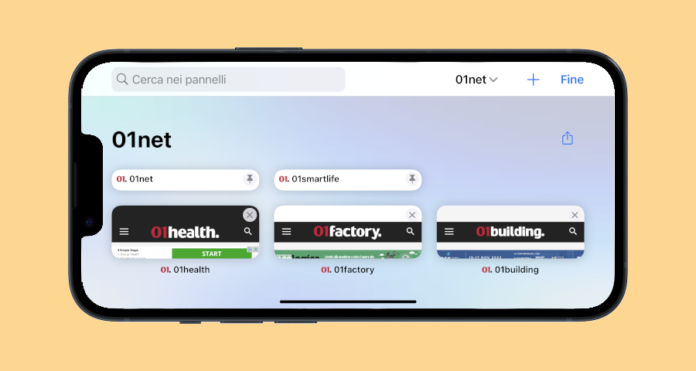I Gruppi di pannelli rappresentano una funzionalità che può risultare molto preziosa per chi ha l’abitudine di aprire sempre molti tab in Safari di iOS, il browser di Apple integrato nel software di iPhone (e non solo).
L’ultima versione del sistema operativo di iPhone, iOS 16, aggiunge anche la possibilità di fissare i pannelli in Safari, con la funzione Pin, che fa sì che uno o più pannelli rimangano in cima a un gruppo di pannelli, in evidenza.
Con i Gruppi di pannelli e i pin di Safari abbiamo la possibilità di organizzare i tab e rendere il loro utilizzo – e, di conseguenza, la navigazione tra i siti che visitiamo – più fluido e comodo.
Per la creazione e l’utilizzo dei gruppi di pannelli, questo nostro tutorial si riferisce alla versione precedente, iOS 15, ma la procedura è analoga.
Vediamo qui come utilizzare la funzione che consente di fissare i pannelli di Safari su un iPhone con iOS 16.
Fissare e ordinare i pannelli di Safari su iPhone
Per fissare un tab tramite la familiare – per gli utenti Mac – funzione “Pin”, ci sono due modi.
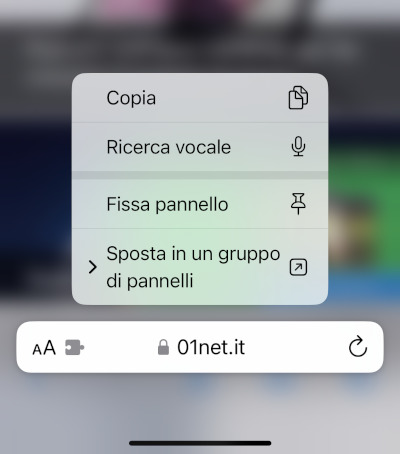
Se il sito che desideriamo ancorare è già aperto in Safari su iPhone, tocchiamo e teniamo premuto sulla barra dell’URL e, nel menu a comparsa che viene mostrato, tocchiamo su Fissa Pannello.
E, a proposito di gruppi, nello stesso menu abbiamo anche la possibilità di spostare il sito web in un gruppo di pannelli esistente (o di crearne uno nuovo per l’occorrenza).
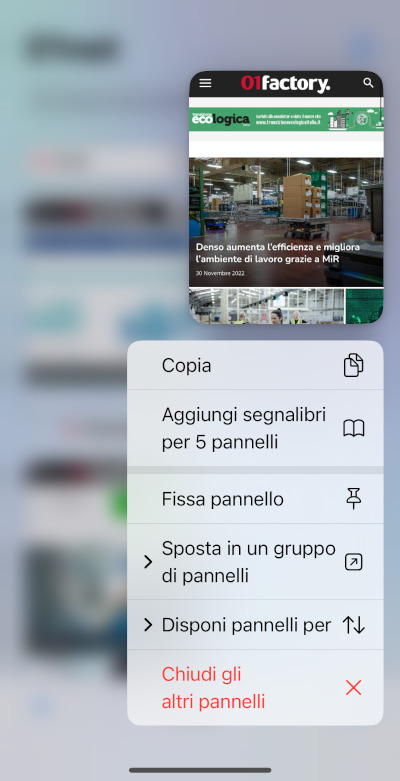
Se invece siamo nella vista dei pannelli aperti di Safari o di un gruppo, tocchiamo e teniamo premuto sul pannello da ancorare: poi, nel menu pop-over tocchiamo su Fissa Pannello.
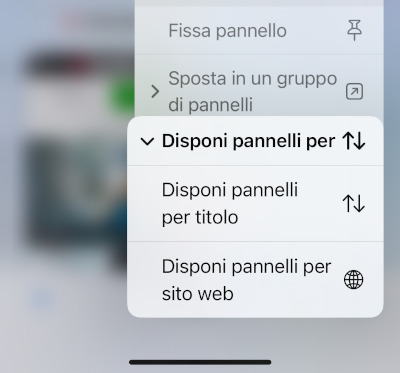
Nella vista di un gruppo di pannelli, oltre a fissare il pannello, dal menu pop-over possiamo anche disporre i pannelli in modo da ordinarli nel modo che riteniamo più efficace. In alternativa, possiamo anche semplicemente toccare un pannello e – tenendo premuto – trascinarlo, per disporlo in un’altra posizione.
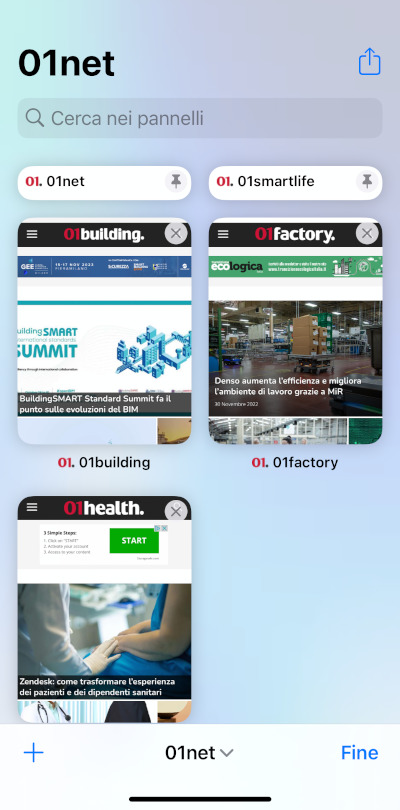
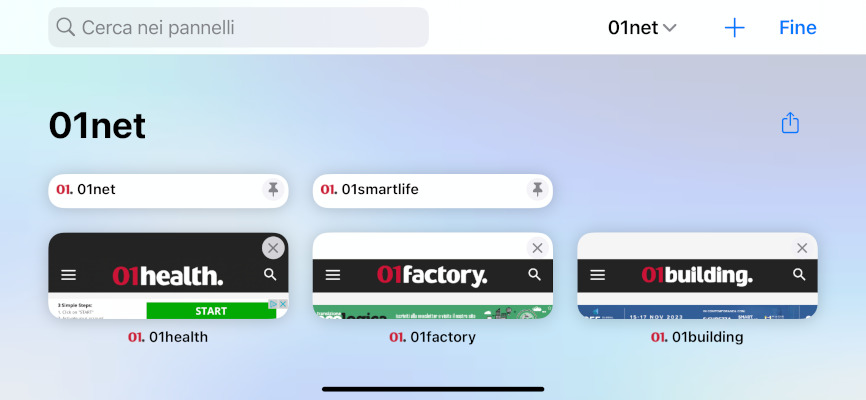
Nella vista del gruppo di pannelli, quelli fissati sono ancorati in alto, sempre in evidenza, contrassegnati con l’icona del pin. Sono quindi facilmente accessibili anche quando l’elenco di pannelli del gruppo si allunga.
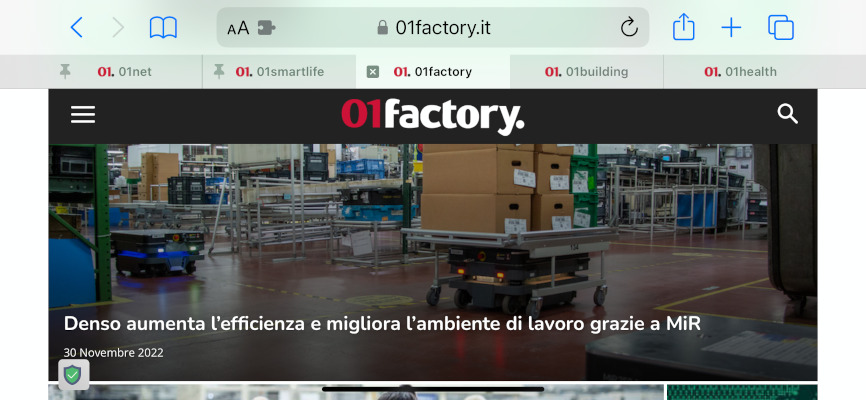
Con l’iPhone in orientamento orizzontale, Safari di iOS mostra la barra dei pannelli: anche qui quelli fissati sono nelle prime posizioni, evidenziati dall’icona del pin.
Anche in questa vista possiamo toccare e trascinare i tab per riordinarli. Se trasciniamo un pannello all’inizio della barra, Safari lo fissa. Ciò avviene anche nella vista del gruppo di pannelli, ma a nostro avviso l’operazione può risultare più scomoda rispetto all’apposito comando del menu a comparsa.
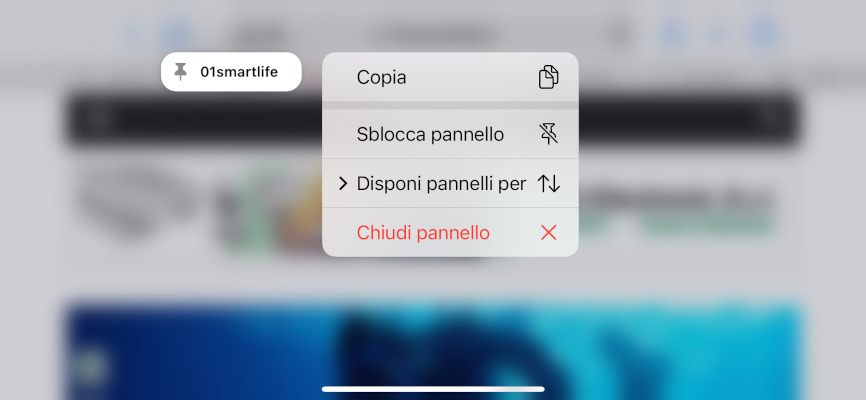
Menu a comparsa che è accessibile anche toccando e tenendo premuto su un tab nella barra dei pannelli, per fissarli, sbloccare quelli fissati e attivare le altre azioni disponibili.